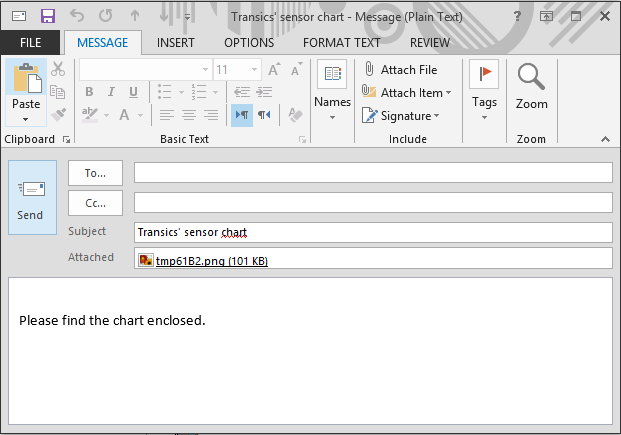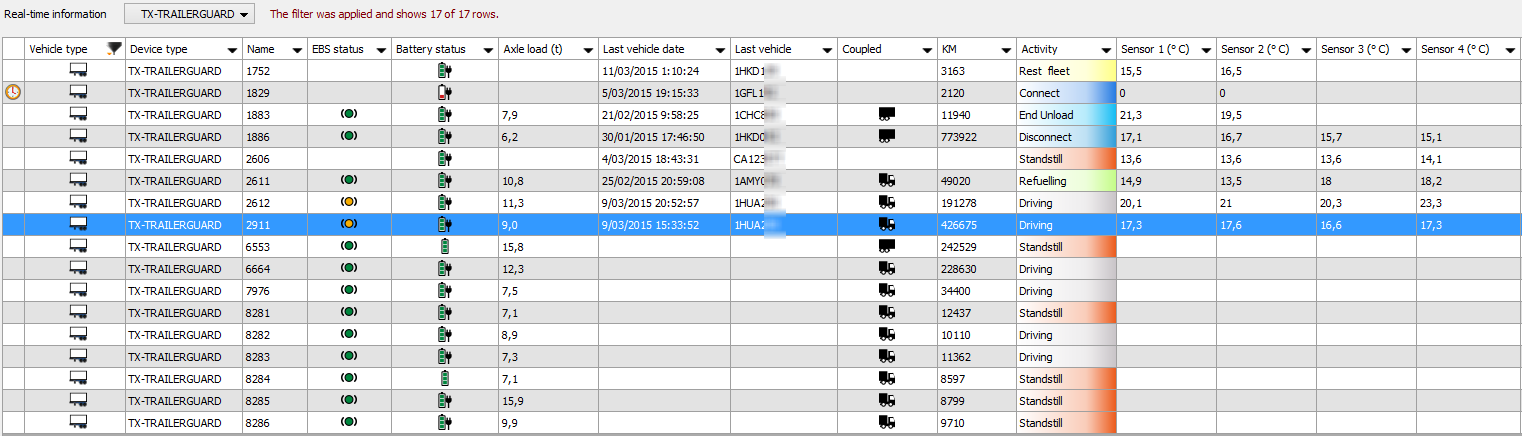
|
SENSORI |
Nel modulo Follow-up veicolo la scheda Sensori contiene le temperature effettive misurate (e altre informazioni dei sensori) del veicolo / rimorchio selezionato.
Per configurare le zone di temperatura predefinite, accedere alla scheda Temperatura, quindi a Impostazioni > Profili > Profili CDB.
Le zone di temperatura personalizzate si possono configurare nelle Informazioni in tempo reale del modulo Follow-up veicolo.
Con l'introduzione dell'unità TX-TRAILERGUARD, al modulo "Follow-up veicolo" sono stati aggiunti diversi campi "Sensore":
I dati disponibili dipendono dal tipo di dispositivo e/o dall'unità frigo / EBS collegata.
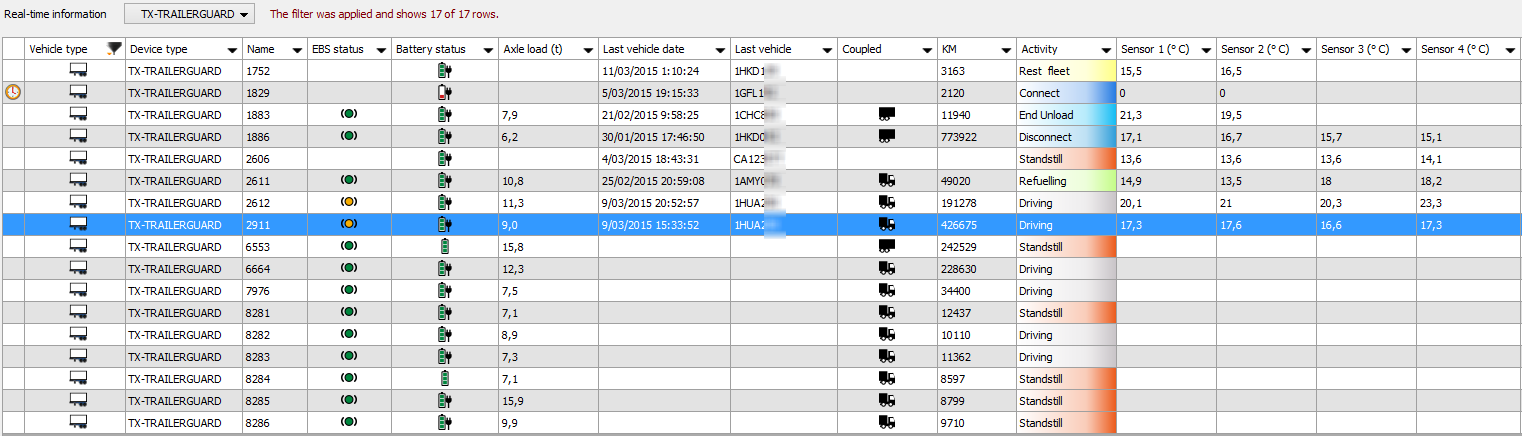
|
|
Colonna |
Valori disponibili |
Filtro |
|
(vedere anche "Cronologia"Anti-avvio) |
È possibile equipaggiare il computer di bordo TX-SKY con un sistema anti-avvio che impedisce l'avvio del motore del veicolo quando nessun utente valido è collegato. Se il computer di bordo del veicolo è dotato di un sistema anti-avvio, lo stato corrente verrà visualizzato in tempo reale in questa specifica colonna:
|
|
|
|
Carico asse (t) - Veicolo |
Carico asse veicolo in tonnellate |
|
|
|
Carico asse (t) - Rimorchio (vedere anche Cronologia - CAN Gateway) |
Se un veicolo è dotato dell'hardware CAN Gateway e un camion è collegato a tale veicolo (tramite TX-WTR o una voce di questionario), anche i dati del rimorchio verranno visualizzati per il veicolo. Non appena il rimorchio non è più collegato, i suoi dati verranno rimossi dal veicolo. | ||
|
Stato della batteria |
|
|
|
|
Nota: Anche Stato è disponibile per le unità TX-TRAILERGUARD da TX-CONNECT v. 11.33. |
|
|
|
|
(vedere Impostazione della chiusura porte) |
|
 |
|
|
(vedere anche "Cronologia" - Codici diagnostici EBS) |
Nota: Da TX-CONNECT v. 11.33, fare clic su accanto all'icona
|
|
|
|
Sensor 1 - 6 (°C) |
Temperatura per i sensori 1 - 6 in gradi Celsius |
Vedere anche: |
|
|
Sensor 1 - 6 Data |
Data temperatura ricevuta |
||
|
Sensor 7 - 12 (%) |
Valori Sensore per i sensori 7 - 12 in percentuale (%) Ad es. valore dell'umidità (integrazione con TRS) |
||
|
Sensor 7 - 12 Data |
Data di ricevimento del valore |
||
|
Stato temperatura |
Vedere anche: Impostazione delle temperature |
OK / Non OK | |
|
Ultima data stato temperatura |
Data di ricevimento dello stato della temperatura |
È possibile visualizzare i dati storici in una tabella o in un grafico. Nella vista del grafico è possibile stampare il grafico o inviarlo per email come allegato.
I dati disponibili dipendono dal tipo di dispositivo e/o dall'unità frigo / EBS collegata.
|
|
Thermo King iBox |
DataCOLD 500 |
Euroscan |
TranScan |
DataCOLD 600 |
Sensori di Transics vedere Sensore LIN |
|
Temperatura & setpoint |
|||||||
|
Sensore di temperatura |
mas. 6 |
mas. 6 |
mas. 6 |
mas. 4 |
mas. 6 |
mas. 6 |
mas. 10 |
|
Immissione / Ripresa aria |
disponibile |
- |
- |
- |
disponibile |
disponibile |
- |
|
Setpoint |
disponibile |
disponibile* |
disponibile* |
- |
disponibile |
disponibile* |
- |
|
Allarmi temperatura |
disponibile |
disponibile |
disponibile |
disponibile |
disponibile |
disponibile |
- |
Stato dell'unità refrigerata |
|||||||
|
Frigo - Modo alimentazione |
disponibile |
disponibile |
disponibile |
- |
disponibile |
disponibile |
- |
|
Frigo - Modalità operativa |
disponibile |
disponibile* |
disponibile* |
- |
disponibile |
disponibile* |
- |
|
Frigo - Livello combustibile |
disponibile |
disponibile* |
disponibile* |
- |
disponibile |
disponibile* |
- |
Prestazioni dell'unità refrigerata |
|||||||
|
Frigo - Ore motore |
disponibile |
disponibile* |
disponibile* |
- |
disponibile |
disponibile* |
- |
|
Frigo - Ore elettriche |
disponibile |
disponibile* |
disponibile* |
- |
disponibile |
disponibile* |
- |
|
Frigo - Ore il |
disponibile |
disponibile* |
disponibile* |
- |
disponibile |
disponibile* |
- |
Stato sensore digitale |
|||||||
|
Digitale - Sensore |
mas. 4* |
mas. 4* |
mas. 4* |
mas. 4 |
mas. 6* |
mas. 4* |
mas. 10 |
|
|
WABCO |
HALDEX |
KNORR |
|||||||
|
D Premium |
E Standard |
E Premium |
Gen. 1 |
Gen. 2/3 |
Gen. 1 |
Gen. 1 with CAN |
Gen 2.0 |
Gen. 2.1 |
Gen. 2.2 |
|
EBS Basics |
||||||||||
|
Alimentazione esterna |
disponibile |
disponibile |
disponibile |
disponibile |
disponibile |
disponibile |
- |
- |
- |
disponibile |
|
Chilometraggio |
disponibile |
disponibile |
disponibile |
- |
disponibile |
- |
- |
- |
- |
disponibile |
|
Velocità |
disponibile |
disponibile |
disponibile |
- |
disponibile |
- |
- |
- |
- |
disponibile |
|
Attività: Stazionario / Guida |
disponibile |
disponibile |
disponibile |
- |
disponibile |
- |
- |
- |
- |
disponibile |
|
EBS (dis)attivato |
disponibile |
disponibile |
disponibile |
- |
disponibile |
- |
- |
- |
- |
disponibile |
|
Veicolo collegato |
disponibile |
disponibile |
disponibile |
- |
disponibile |
- |
- |
- |
- |
disponibile |
|
disponibile |
disponibile |
disponibile |
- |
disponibile |
- |
- |
- |
- |
disponibile |
|
Zero incidenti |
||||||||||
|
Stato EBS |
disponibile |
disponibile |
disponibile |
- |
disponibile |
- |
- |
- |
- |
disponibile |
|
Supporto regolazione della stabilità (RSS) |
disponibile |
disponibile |
disponibile |
- |
disponibile |
- |
- |
- |
- |
disponibile |
|
Sufficiente usura dei ferodi |
disponibile |
disponibile |
disponibile |
- |
- |
- |
- |
- |
- |
- |
|
Monitoraggio della pressione dei pneumatici - IVTM (vedere sotto). |
disponibile |
disponibile |
disponibile |
- |
- |
- |
- |
- |
- |
- |
|
Monitoraggio della pressione dei pneumatici - OptiTire (vedere sotto). |
disponibile |
disponibile |
disponibile |
- |
- |
- |
- |
- |
- |
- |
Codici diagnostici EBS |
||||||||||
|
Codici diagnostici EBS E |
disponibile |
disponibile |
disponibile |
- |
- |
- |
- |
- |
- |
- |
|
Diagnostica EBS - Avviso |
disponibile |
disponibile |
disponibile |
- |
- |
- |
- |
- |
- |
- |
|
Diagnostica EBS - Critico |
disponibile |
disponibile |
disponibile |
- |
- |
- |
- |
- |
- |
- |
Da TX-CONNECT versione 11.23, è possibile inoltre visualizzare le informazioni sulla chiusura delle porte di TX-TRAILERGUARD nella scheda "Sensore" nella parte Cronologia del modulo Follow-up veicolo:
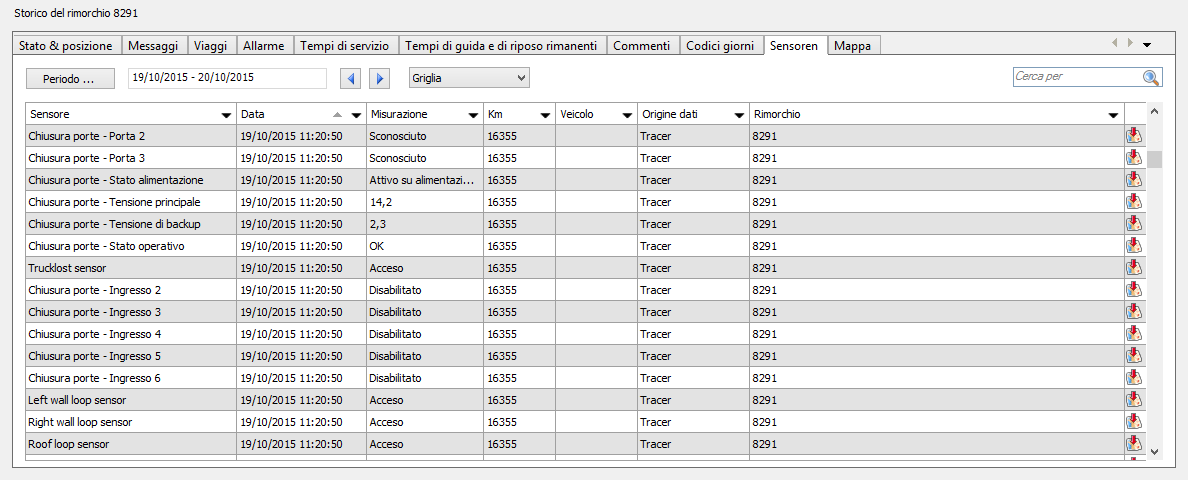
|
Sensore |
Valori |
|
Chiusura porte - Stato di sicurezza |
Aperto - Allarme di aperto - Chiuso - Allarme di chiuso - Bloccato - Allarme di bloccato - Armato - Allarme porta armata - Sconosciuto |
|
Chiusura porte - Porta 1 - 8 |
Sconosciuto - Apri - Chiuso |
|
Chiusura porte - Stato alimentazione |
Su alimentazione principale - Su alimentazione backup - Su alimentazione principale ed errore di alimentazione backup - Su alimentazione backup ed errore di alimentazione backup - Sconosciuto |
|
Chiusura porte - Tensione principale |
Tensione, ad es. 23,8 V |
|
Chiusura porte - Tensione di backup |
Tensione, ad es. 23,8 V |
|
Chiusura porte - Stato operativo |
Sistema OK - Nessuna connessione sistema - Allarme di sistema tastiera - Allarme di blocco sistema - Allarme tastiera e blocco |
|
Chiusura porte - Stato operativo blocco (1 - 8) |
Blocco OK - Nessuna connessione blocco - Errore di blocco - Timeout blocco di guida - Chiusura bloccata - Sovracorrente blocco - Sottovoltaggio / sovravoltaggio blocco |
|
Chiusura porte - Ingresso 1 - 6 |
Disabilitato - Vero - Falso |
|
Chiusura porte - Ingresso circuito 1 - 6 |
Disabilitato - Vero - Falso |
|
Chiusura porte - Cronologia |
La cronologia della chiusura porte registra le immissioni da tastiera o i comandi del dispositivo Transics e come risultato viene modificato lo stato di sicurezza.
|
A partire dalla versione 11.25, TX-CONNECT supporta inoltre i codici di errore del vano refrigerato ThermoKing e Carrier (Euroscan e DataCOLD 500).
A partire dalla versione 11.31, TX-CONNECT può inoltre leggere gli allarmi tramite iBox, TMS e il protocollo DataCOLD 600.
A partire dalla versione 11.37, TX-CONNECT può inoltre leggere gli allarmi tramite un protocollo di terze parti (Carrier Direct).
Nota: I codici di allarme sono disponibili soltanto nella vista Griglia, non nella vista Grafica (vedere sotto Visualizzazione dati).
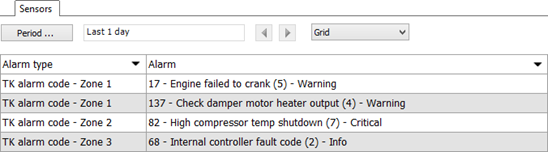
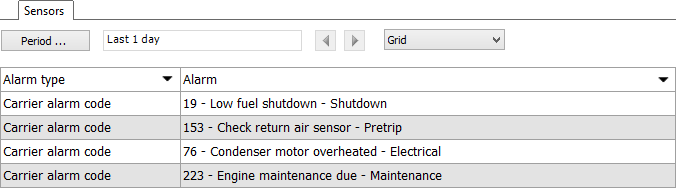
A partire dalla versione 11.25, TX-CONNECT supporta inoltre gli allarmi di pressione pneumatici per i veicoli (camion / rimorchi) con OptiTire.
È possibile configurare gli allarmi di pressione pneumatici in Gestione rimorchi > Allarme: Pressione dei pneumatici.

Gli allarmi di pressione pneumatici ricevuti indicano la posizione del pneumatico in base al sistema qui di seguito:
|
|
L'allarme stabilisce:
Esempio:
|
|
|
|
Asse 1, Destro 2 |
|
Cronologia anti-avvioDa TX-CONNECT v. 11.33, la cronologia del sistema anti-avvio è visualizzata nella scheda "Sensore". - ACCESO: Automatico / Manuale / Esci / Codice non valido - SPENTO: Accesso / Automatico / Manuale |
|
PTO 1 - 4Da TX-CONNECT v. 11.33, è possibile avere a disposizione dei PTO aggiuntivi utilizzando un kit di estensione PTO. Se l'opzione è attiva, nella scheda "Sensore" è possibile visualizzare i PTO 1 - 4. |
|
Sensore LINDa TX-CONNECT v. 11.33, è possibile dotare le unità TX-TRAILERGUARD di sensori di temperatura LIN o di sensori porte. Questi vengono visualizzati nella scheda "Sensore". |
|
Integrazione del kit viva voceÈ possibile inoltre dotare le unità TX-SKY di un kit viva voce che consente le chiamate vocali dalla cabina del veicolo usando il computer di bordo. Da TX-CONNECT v. 11.33, le chiamate in entrata e in uscita vengono visualizzate nella scheda Sensore. Nella colonna Misurazione sono visualizzati la durata della chiamata, il numero del chiamante (o chiamato) e il nome del contatto, se noto: |
|
Dati di camion e rimorchio tramite CAN GatewaySe un veicolo è dotato dell'hardware CAN Gateway, è possibile elaborare i dati aggiuntivi EBS del camion tramite il computer di bordo TX-SKY / TX-GO e visualizzarli nella scheda Sensore:
|
|
Data la varietà di sensori utilizzabili, sono disponibili opzioni aggiuntive per migliorare la visualizzazione dei dati.
Fare clic con il pulsante destro del mouse sulla scheda Sensore per visualizzare le opzioni:
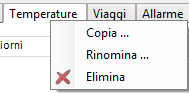
Opzione |
Menu |
Risultato |
RinominaÈ possibile modificare il nome "Sensore" predefinito. Ad esempio, se l'azienda ha soltanto dei sensori di temperatura, è possibile rinominare la scheda in "Temperature": |
|
 |
CopiaLa scheda Sensore può essere duplicata. Ad esempio, quando si usano più tipi di sensore, è possibile creare una copia della scheda predefinita e utilizzare una scheda per le temperature e una seconda scheda per la chiusura porte. |
|
 |
EliminaLe schede copiate possono essere eliminate. È possibile eliminare solo le copie. È necessaria almeno 1 scheda sensore. |
|
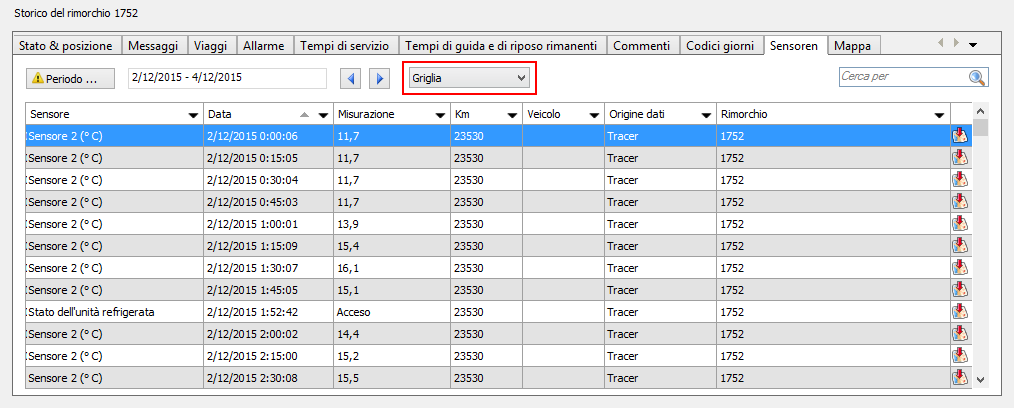
Si noti che questa funzionalità è soggetta ai diritti utente.
In base ai parametri dei sensori, è possibile modificare una serie di impostazioni. Fare clic con il pulsante destro del mouse sulla scheda Sensore e selezionare Modifica impostazioni sensore ...
Quando si modificano le impostazioni del sensore, la modifica sarà visibile a TUTTI gli utenti di TX-CONNECT.
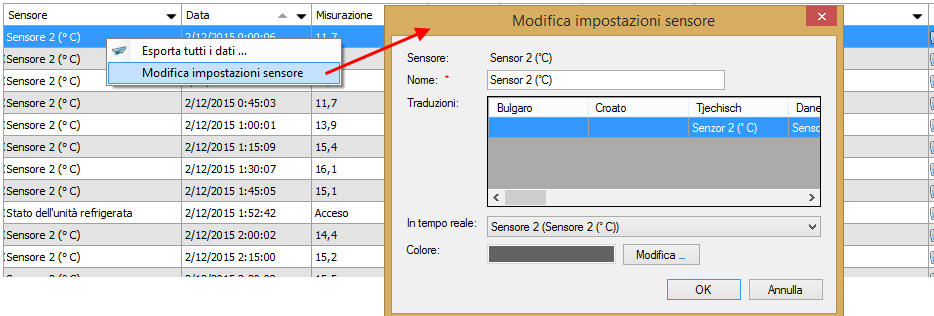
|
Nome |
Imposta il nome visualizzato del sensore. Si può, ad es., modificare il nome della posizione effettiva del sensore all'interno del rimorchio: "Sensore di temperatura 1 - Parte anteriore del rimorchio". Nota: Il campo "Nome" sarà visualizzato solo se non ci sono traduzioni disponibili nella lingua corrente dell'utente (vedere più avanti). |
|
Traduzioni |
Imposta le traduzioni del nome del sensore. Nota: Se non ci sono traduzioni disponibili nella lingua corrente dell'utente, verrà allora visualizzato il campo "Nome" (vedere sopra). |
|
Colore |
Regolare il colore del sensore, mostrato nella vista grafica (vedere sotto). |
|
Valori |
Per sensori specifici con un valore booleano (0-1), è possibile configurare come visualizzare tale valore:
|
|
In tempo reale |
Solo per i sensori di temperatura e percentuale (impostazioni specifiche del veicolo):
|
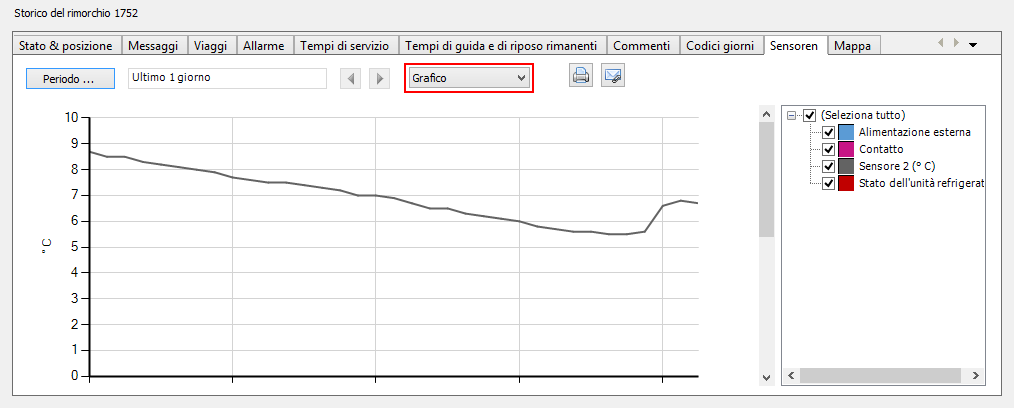
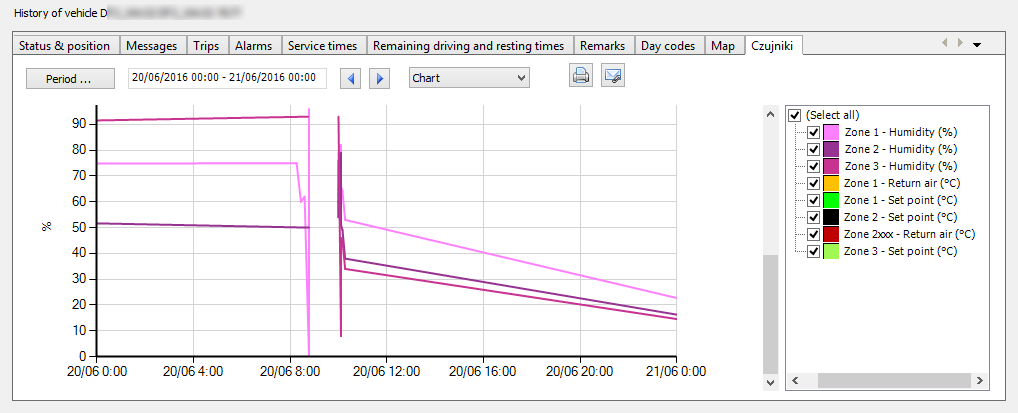
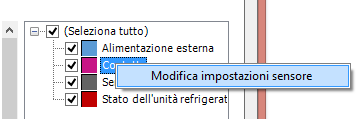
Fare clic su  per accedere all'anteprima di stampa:
per accedere all'anteprima di stampa:
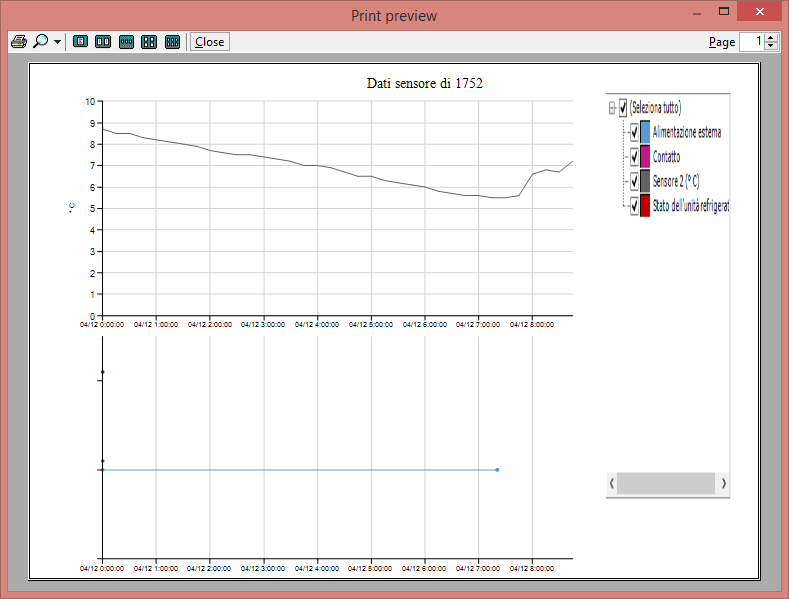
Fare clic su  per allegare il grafico a un'email:
per allegare il grafico a un'email: